Microsoft Edge'de Geliştirici Araçları için F12 Klavye Kısayolunu Devre Dışı Bırakın
Microsoft Edge'de Geliştirici Araçları için F12 Klavye Kısayolu Nasıl Devre Dışı Bırakılır
Microsoft Edge, F12 tuşuna basarak veya Ctrl + Shift + i klavye kısayoluna basarak Geliştirici Araçlarını (DevTools) açmanıza olanak tanır. Bunlar, JavaScript, HTML ve çeşitli web uygulamaları ve sayfalarını incelemenize ve hatalarını ayıklamanıza olanak tanıyan bir dizi araçtır.
Reklamcılık
Microsoft Edge artık Sesli Okuma ve Google yerine Microsoft'a bağlı hizmetler gibi bir dizi özel özelliğe sahip Chromium tabanlı bir tarayıcıdır. Tarayıcı, ARM64 cihazlarını destekleyen birkaç güncelleme aldı. Ayrıca Microsoft Edge, Windows 7 de dahil olmak üzere bir dizi eski Windows sürümünü desteklemektedir. Microsoft Edge Chromium Tarafından Desteklenen Windows Sürümlerine göz atın. Son olarak, ilgilenen kullanıcılar dağıtım ve özelleştirme için MSI yükleyicilerini indirebilir.
Microsoft Edge, geliştiriciler ve ileri düzey kullanıcılar için yararlı olabilecek bir dizi araç içerir. Örneğin, bu araçlar farklı bir cihazı veya yazılım platformunu taklit etmek için kullanılabilir. Aslında, resmi bir dosyayı indirmek için seçeneklerinden birini kullanabilirsiniz.
Windows 10 ISO görüntüsü doğrudan.Edge Geliştirici Araçları'nda neler mevcut?
DevTools ile tarayıcıda aşağıdakileri yapabilirsiniz.
- HTML web sitenizi inceleyin ve değişiklik yapın
- CSS'yi düzenleyin ve web sitenizin nasıl işlendiğini anında görün
- hepsini gör
konsol.log()ön uç JavaScript kodunuzdaki ifadeler - Kesme noktaları ayarlayarak ve satır satır ilerleyerek komut dosyanızda hata ayıklayın

DevTools'u açmak için F12veya tuşuna basın Ctrl+Vardiya+ben Windows/Linux'ta (Emretmek+Seçenek+ben macOS'ta). Resmi DevTools belgelerini bulabilirsiniz Burada.
Mevcut paneller
Microsoft Edge (Chromium) DevTools aşağıdaki panelleri içerir.
- Bir Elementler HTML ve CSS'yi düzenlemek, erişilebilirlik özelliklerini incelemek, olay dinleyicilerini görüntülemek ve DOM mutasyon kesme noktalarını ayarlamak için panel
- A Konsol günlük mesajlarını görüntülemek ve filtrelemek, JavaScript nesnelerini ve DOM düğümlerini incelemek ve JavaScript'i seçilen pencere veya çerçeve bağlamında çalıştırmak için
- A Kaynaklar kodunuzu açıp canlı olarak düzenlemek, kesme noktaları ayarlamak, kodda adım adım ilerlemek ve web sitenizin durumunu bir seferde bir JavaScript satırı görmek için panel
- A Ağ ağdan ve tarayıcı önbelleğinden gelen istekleri ve yanıtları izlemek ve incelemek için panel
- A Verim sitenizin gerektirdiği zaman ve sistem kaynaklarının profilini çıkarmak için panel
- A Hafıza bellek kaynakları kullanımınızı ölçmek ve kod çalışma zamanının farklı durumlarındaki yığın anlık görüntülerini karşılaştırmak için panel
- Bir Başvuru Web uygulaması bildirimlerini, hizmet çalışanlarını ve hizmet çalışanı önbelleklerini incelemek, değiştirmek ve hata ayıklamak için panel. Ayrıca depolamayı, veritabanlarını ve önbellekleri Başvuru panel.
- A Güvenlik Güvenlik sorunlarını ayıklamak ve HTTPS'yi web sitenize doğru şekilde uyguladığınızdan emin olmak için panel. HTTPS, hem siteniz hem de sitenizde kişisel bilgiler sağlayan kullanıcılarınız için kritik güvenlik ve veri bütünlüğü sağlar.
- Bir Denetimler paneli (şimdi yeniden adlandırıldı deniz feneri) web sitenizin denetimini yapmak için. Denetimin sonuçları, sitenizin kalitesini aşağıdaki şekillerde artırmanıza yardımcı olur.
- Web sitenizi erişilebilir, güvenli, performanslı vb. hale getirmekle ilgili yaygın hataları yakalayın.
- Her hatayı düzeltin.
- Bir PWA oluşturun.
Edge Canary'de Başlangıç 89.0.726.0, devre dışı bırakabilirsiniz F12 tuşuna basıldığında DevTools'u açın tarayıcı ayarlarında seçenek.
Bu gönderi, nasıl etkinleştireceğinizi veya devre dışı bırakacağınızı gösterecektir. F12 klavye kısayolu Geliştirici Araçları için Microsoft Kenarı.
Microsoft Edge'de Geliştirici Araçları için F12 Klavye Kısayolunu Devre Dışı Bırakmak İçin
- Microsoft Edge'i açın.
- Ayarlar düğmesine tıklayın (alt + F) ve menüden Ayarlar'ı seçin.

- Solda, üzerine tıklayın sistemveya bunu adres çubuğuna yapıştırın
kenar://ayarlar/sistem. - Aşağı kaydır Geliştirici Araçları Bölüm.
- Seçeneği etkinleştirin veya devre dışı bırakın F12 tuşuna basıldığında DevTools'u açın istediğin için.
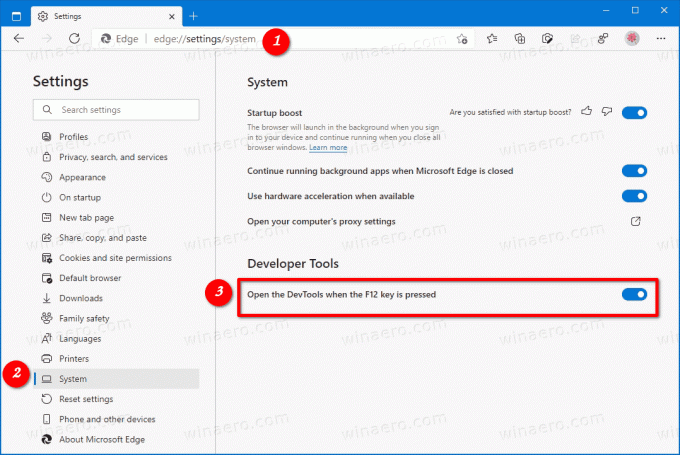
- Artık Microsoft Edge'in Ayarlar sekmesini kapatabilirsiniz.
Bitirdiniz.
